Cara Mengembalikan Tampilan Tweetdeck ke Versi Lama
Cara Mengembalikan Tampilan Tweetdeck ke Versi Lama - Kamu bisa banget mengoptimalkan kegunaan TweetDeck yang bisa bikin layar terbagi jadi banyak kolom dan langsung ngeliat update semua aktivitas sekaligus. Seru banget, kan? Yuk, kita mulai dari yang simpel aja.
Salah satu kelebihan TweetDeck itu ngebantu banget buat nambahin kolom-kolom di dashboard sesuai kebutuhan kamu.
Gak ada batasnya juga, bisa ditambahin kolom sebanyak-banyaknya.
Nah, kolom-kolom itu bisa kamu atur buat daftar, hashtag, orang-orang, atau pencarian tertentu lainnya. Buat nambahin kolom baru di TweetDeck, tinggal klik tanda tambah (+) di pojok kiri bawah menu.
Misalnya, kamu udah ngehubungin akun Twitter kamu ke aplikasi TweetDeck dan cuma punya satu akun aja yang mau kamu pantau.
nanti kalo buka versi web-nya di tweetdeck.twitter.com, biasanya kamu bakal langsung dikasih empat kolom di halaman utama yang nunjukin aktivitas dari beda-beda. Urutannya, ada Home, Notifications, Messages, dan Activity.
Home = nampilin semua update tweet yang diposting oleh akun-akun yang kamu follow.
User = nampilin semua tweet yang udah kamu post sendiri.
Notifications = nampilin semua pemberitahuan yang masuk ke akun kamu.
Search = nampilin semua tweet yang pake kata kunci/hashtag yang kamu cari.
List = nampilin semua akun yang kamu masukin ke daftar tertentu.
Collection = nampilin semua tweet yang masuk ke dalam daftar koleksi kamu.
Activity = nampilin semua aktivitas yang dilakuin oleh akun-akun yang kamu follow, kalo di Home.
Cara Mengembalikan Tampilan Tweetdeck ke Versi Lama
Tutorial 1:
1. Buka dulu website tweetdeck
2. kalau baru pertama kali pake tweetdeck, tampilannya bakal begini. ini versi terbaru, tapi ini gak enak, jadi kita ubah ke versi lama

3. buat ganti tampilan ke versi lama, kita ke lainnya, tutup dulu yag ini.

4. abis itu buka pengaturan dan privasi. abis itu pilih versi tweetdeck.

5. keluar dari versi yang terbaru.
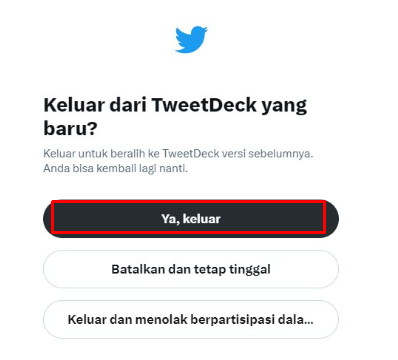
6. dan tampilannya bakal kayak gini, sesuai sama apa yang ada di akun kalian.

chrome://extensions


Posting Komentar